Як відключити автоматичне обслуговування в Windows 10
Коли ви не використовуєте свій ПК, Windows 10 виконує автоматичне обслуговування. Це щоденне заплановане завдання, яке виконується нестандартно. Якщо ввімкнено, він виконує різні завдання, такі як оновлення програм, оновлення Windows, сканування безпеки та багато інших речей. Ось як вимкнути автоматичне обслуговування в Windows 10 і чому ви можете позбутися цієї функції.
Реклама
 Загалом, автоматичне обслуговування є корисною функцією. Коли ваш комп’ютер неактивний, він намагається підтримувати продуктивність, безпеку операційної системи та оновлювати її. Основна мета функції автоматичного обслуговування — не вплинути на продуктивність ОС негативно, тому вона об’єднує всі свої завдання та запускає їх у фоновому режимі.
Загалом, автоматичне обслуговування є корисною функцією. Коли ваш комп’ютер неактивний, він намагається підтримувати продуктивність, безпеку операційної системи та оновлювати її. Основна мета функції автоматичного обслуговування — не вплинути на продуктивність ОС негативно, тому вона об’єднує всі свої завдання та запускає їх у фоновому режимі.Якщо ви інтенсивно використовуєте свій ПК протягом запланованого періоду часу, технічне обслуговування буде перенесено на інший час. Більшість користувачів не повинні вимикати автоматичне обслуговування, але може виникнути ситуація, коли вам дійсно потрібно його вимкнути.
Наприклад, якщо ви зіткнулися з синім екраном смерті (серйозною помилкою) або якщо ваш комп’ютер зависає під час простою, це може свідчити про те, що це спричиняє якесь завдання, що виконується в рамках автоматичного обслуговування. Тому для цілей усунення несправностей ви можете вимкнути його та перевірити поведінку ОС, коли вона неактивна.
До вимкнути автоматичне обслуговування в Windows 10, вам потрібно зробити наступне:
- відчинено Редактор реєстру.
- Перейдіть до наступного ключа реєстру:
HKEY_LOCAL_MACHINE\SOFTWARE\Microsoft\Windows NT\CurrentVersion\Schedule\Maintenance
Порада: можна отримати доступ до будь-якого потрібного ключа реєстру одним клацанням миші.
Якщо цього ключа немає, просто створіть його.
- На правій панелі ви побачите Технічне обслуговування вимкнено значення. Якщо це значення не існує, створіть 32-розрядне значення DWORD для цього імені. Навіть якщо у вас 64-розрядна Windows, вам все одно потрібно створити 32-розрядне значення DWORD. Встановіть значення 1, щоб вимкнути автоматичне обслуговування в Windows 10.

- Перезапустіть Windows 10.
Це воно. Автоматичне обслуговування в Windows 10 буде вимкнено. Щоб увімкнути його знову, встановіть значення MaintenanceDisabled на 0 або просто видаліть його.
Я підготував готові до використання файли реєстру, щоб ви могли уникнути ручного редагування реєстру. Ви можете завантажити його тут:
Завантажити файли реєстру
У коментарях не соромтеся поділіться, чому вам довелося вимкнути автоматичне обслуговування в Windows 10.


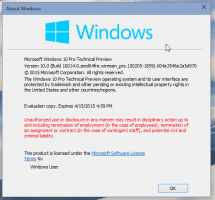
![Arch Linux для WSL тепер [неофіційно] доступний у Microsoft Store](/f/3a67310ea05066f12343f8967e50f8de.png?width=300&height=200)